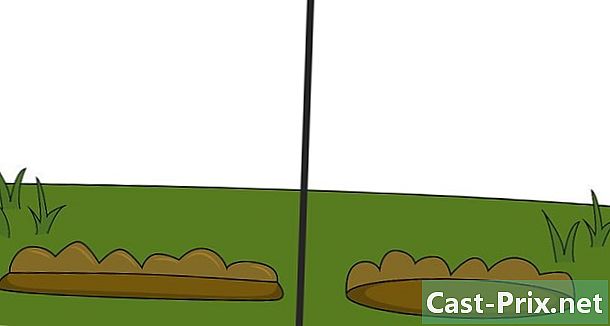Cách xóa cookie và xóa bộ nhớ cache của trình duyệt
Tác Giả:
Randy Alexander
Ngày Sáng TạO:
25 Tháng Tư 2021
CậP NhậT Ngày Tháng:
1 Tháng BảY 2024

NộI Dung
- giai đoạn
- Phương pháp 1 Sử dụng Google Chrome
- Phương pháp 2 Sử dụng Mozilla Firefox
- Phương pháp 3 Sử dụng Safari
- Phương pháp 4 Sử dụng iOS
- Phương pháp 5 Sử dụng Android
Bộ nhớ cache và cookie giúp dễ dàng điều hướng, vì chúng xác định mật khẩu nào cần nhớ và trang web nào được hiển thị trên thanh địa chỉ. Tuy nhiên, chúng có thể gây ra sự cố bảo mật nghiêm trọng (và làm chậm trình duyệt của bạn một chút) nếu bạn giữ chúng. May mắn thay, tất cả các trình duyệt Internet lớn, ngay cả những trình duyệt trên iOS và Android, đều cung cấp khả năng xóa bộ nhớ cache và cookie.
giai đoạn
Phương pháp 1 Sử dụng Google Chrome
-

Mở Google Chrome. Nếu bạn là người dùng Chrome thường xuyên, có lẽ bạn đã nhận thấy rằng nó đang chậm lại. May mắn thay, việc loại bỏ cookie và bộ nhớ cache sẽ giải quyết vấn đề này. -

Nhấp chuột vào 3 điểm dọc ở trên cùng bên phải. Nút này mở một menu thả xuống.- Trên ứng dụng di động, đó là nút Plus.
-

Di chuyển con trỏ qua phần Thêm công cụ. Bạn sẽ thấy một menu bật lên khác với các tùy chọn bổ sung để xóa dữ liệu điều hướng.- Trên phiên bản Chrome dành cho thiết bị di động, nhấn lịch sử.
-

Bấm vào Xóa dữ liệu duyệt web. Bạn sẽ được đưa đến trang lịch sử nơi bạn có thể xóa dữ liệu duyệt web của mình.- Bạn cũng có thể giữ phím Ctrl (hoặc trật tự trên máy Mac) + Ca và nhấn remove.
-

Kiểm tra các mục bạn muốn xóa. Nếu bạn không biết nên loại bỏ những mục nào, chỉ cần kiểm tra Hình ảnh và tập tin lưu trữ và Cookies và các trang web khác và dữ liệu trình cắm. -

Nhấp vào menu thả xuống. Bên cạnh nút Xóa các yếu tốBạn có thể chọn tuổi của các mục để xóa. -

Chọn một khoảng thời gian. Bạn sẽ có lựa chọn giữa các tùy chọn khác nhau:- ít hơn một giờ
- 24 giờ qua
- từ tuần trước
- 4 tuần qua
- tất cả
- lựa chọn tất cả nếu bạn muốn xóa tất cả dữ liệu điều hướng của bạn
-

Bấm vào Xóa dữ liệu duyệt web. Dữ liệu điều hướng được ghi lại trong khoảng thời gian đã chọn sẽ bị xóa khỏi lịch sử trình duyệt!
Phương pháp 2 Sử dụng Mozilla Firefox
-

Mở Mozilla Firefox. Việc sử dụng Firefox thường xuyên sẽ thúc đẩy việc tích lũy các trang, hình ảnh và cookie được lưu trong bộ nhớ cache. Loại bỏ các mục này sẽ thiết lập lại bộ nhớ trình duyệt và cải thiện hiệu suất của nó. -

Nhấp vào nút menu. Nút menu nằm ở trên cùng bên phải của trình duyệt và trông giống như 3 dòng ngang. Nhấn vào nó để mở menu thả xuống. -

Chọn tùy chọn tiên tiến. Tùy chọn này nằm trong menu bên trái của trình duyệt. -

Bấm vào tab mạng. Tab này ở giữa thanh công cụ, dưới tiêu đề tiên tiến . -

lựa chọn Bây giờ trống rỗng. Tùy chọn này nằm ở bên phải màn hình và cho phép làm trống bộ đệm! -

Quay trở lại menu Firefox. Đây là 3 dòng ngang ở phía trên bên phải của trình duyệt. -

Bấm vào lịch sử. Sau đó chọn Xóa lịch sử gần đây để xóa tất cả các cookie được lưu bởi Firefox. -

Chọn một khoảng thời gian. Tùy chọn này nằm bên cạnh Khoảng thời gian bị xóa trên trang Xóa lịch sử gần đây. chọn tất cả cho kết quả tốt hơn. -

Kiểm tra hộp bánh quy. Tùy chọn này cho phép bạn xóa tất cả cookie khỏi trình duyệt của mình, nhưng bạn cũng có thể kiểm tra các tùy chọn khác có sẵn.- Lịch sử duyệt và tải xuống.
- Lịch sử của các hình thức và tìm kiếm.
- Kết nối hoạt động (Chọn hộp này nếu bạn đang sử dụng máy tính dùng chung).
- Tùy chọn trang web.
- Để phòng ngừa, bạn cũng có thể kiểm tra chebởi vì có thể sự đàn áp ban đầu là không đủ.
-

Bấm vào Xóa ngay. Tất cả cookie và nội dung bộ nhớ cache được lưu trên trình duyệt của bạn sẽ bị xóa!
Phương pháp 3 Sử dụng Safari
-

Mở Safari. Safari không có bất kỳ theo dõi nào trên nền tảng Windows, nhưng nó được cập nhật thường xuyên trên Mac để tối ưu hóa hiệu suất của nó. Xóa cookie và bộ nhớ cache sẽ làm cho nó nhanh hơn. -

Chọn menu Safari. Thực đơn Safari nằm ở trên cùng bên trái của màn hình và mở menu thả xuống. -

Bấm vào sở thích. Tùy chọn này mở một cửa sổ nơi bạn có thể sửa đổi cài đặt quyền riêng tư của mình. -

Chọn longlet bảo mật thông tin. Tab này ở trên cùng của cửa sổ sở thích và cho phép bạn xóa bộ nhớ cache và cookie được lưu bởi trình duyệt. -

Bấm vào Xóa tất cả dữ liệu khỏi các trang web. Safari sẽ yêu cầu bạn xác nhận việc xóa dữ liệu này. -

lựa chọn remove. Cookies và các trang web lưu trữ sẽ bị xóa. Nếu đây là lần đầu tiên bạn xóa các yếu tố này, bạn sẽ thấy sự cải thiện về hiệu suất của trình duyệt của bạn!- Bạn sẽ cần phải đóng và khởi động lại Safari để tính đến những thay đổi bạn đã thực hiện.
Phương pháp 4 Sử dụng iOS
-

Mở Safari. Phương pháp này sẽ không hoạt động nếu bạn sử dụng một trình duyệt khác trên thiết bị iOS của mình. -

Nhấn biểu tượng hình cuốn sách. Biểu tượng này ở cuối trang và mở phần cuối cùng của menu Bookmarks mà bạn đã mở. -

lựa chọn Bookmarks ở phía trên bên trái của màn hình. Bỏ qua bước này nếu bạn đã ở trên trang Bookmarks. -

Nhấn tab lịch sử. Bạn sẽ được chuyển hướng đến trang điều hướng lịch sử. -

lựa chọn remove. Sau đó, bạn sẽ được yêu cầu chọn một khoảng thời gian:- giờ cuối cùng
- ngày nay
- hôm qua và hôm nay
- tất cả lịch sử (để có kết quả tốt nhất, chọn tùy chọn này)
-

Nhấn vào khoảng thời gian đã chọn. Cookie và các trang web được lưu trong bộ nhớ cache của thiết bị iOS của bạn sẽ bị xóa!- Đóng và khởi động lại Safari để có kết quả tốt nhất.
Phương pháp 5 Sử dụng Android
-

Mở trình duyệt mặc định trên Android của bạn. Phương pháp này có thể không hoạt động nếu bạn sử dụng trình duyệt khác với trình duyệt tích hợp mặc định. -

Nhấn nút menu. Một menu sẽ mở trong trình duyệt của bạn. -

lựa chọn thiết lập. Tùy chọn này nên ở dưới cùng của menu vừa được mở. -

Nhấn Xóa tất cả. Tùy chọn này ở dưới cùng của menu thiết lập dưới tiêu đề bảo mật thông tin. Nhấn để xóa bộ nhớ cache và cookie được lưu trữ trên thiết bị của bạn.- Nếu bạn chỉ muốn xóa bộ nhớ cache (không chạm vào cookie), hãy nhấn Xóa bộ nhớ cache.
-

lựa chọn tốt. Bộ nhớ cache và cookie của trình duyệt của bạn sẽ bị xóa!- Để có kết quả tốt nhất, hãy đóng và khởi động lại trình duyệt của bạn sau khi xóa các mục này.